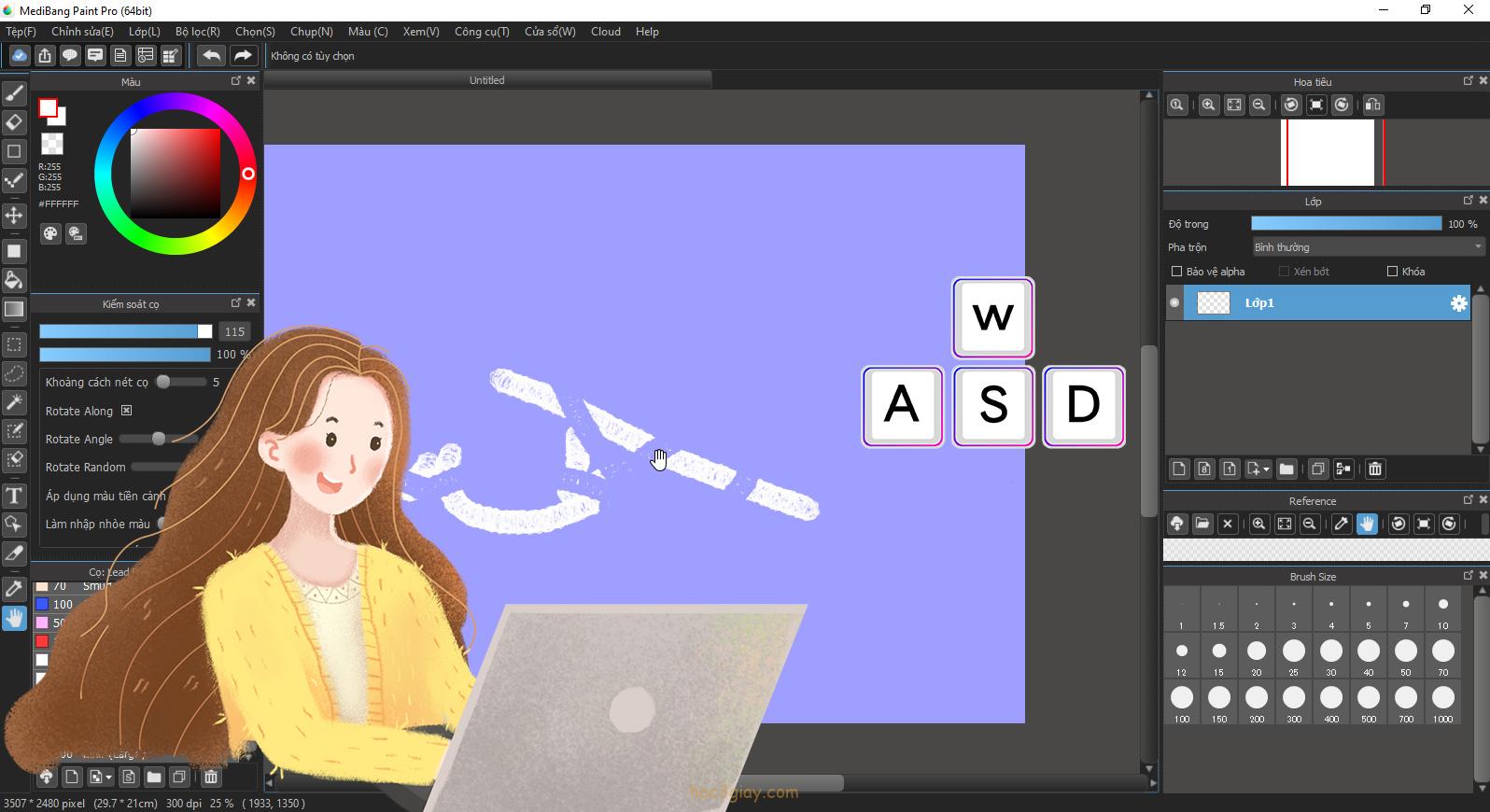
Phím tắt có thể là 1 phím nào đó trên bàn phím hoặc là 2 hay nhiều phím kết hợp lại. Đó người ta gọi là phím tắt, vậy thì phím tắt được sử dụng để làm gì? Phím tắt sẽ hỗ trợ cho ta rất nhiều trong công việc ở trên nhiều loại phần mềm hay là soạn thảo…Đối với phần mềm MediBang Paint Pro thì việc sử dụng phím tắt để hỗ trợ vẽ là rất cần thiết và được sử dụng thường xuyên luôn.
Vì vậy để các bạn mới cũng như những bạn vừa làm quen với phần mềm MediBang Paint Pro thì mình sẽ tổng hợp lại những phím giúp hỗ trợ vẽ nhiều nhất và làm việc cũng như thao tác thường xuyên nhất. Để bạn có thể dễ dàng hơn trong việc vẽ tranh trên phần mềm của các bạn.
Những phím tắt đó là gì. Mời các bạn theo dõi bài viết bên dưới đây.
Bảng phím tắt thông dụng nhất trong MediBang Paint Pro nên biết
| Ctrl + D | Bỏ vùng đã chọn | Ctrl + Y | Làm lại |
| Ctrl + N | Tạo mới tệp | Ctrl + U | Mở hộp thoại sắc độ |
| Ctrl + F4 | Đóng tệp đang sử dụng | Ctrl + T | Điều chỉnh kích thước |
| B | Cọ | Ctrl + S | Lưu ảnh |
| E | Tẩy | Ctrl + O | Mở tệp |
| Phím cách hoặc H | Bàn tay | V | Di chuyển đối tượng |
| i hoặc Alt | Công cụ lấy mẫu màu | Shift | Kết hợp với cọ hoặc là công cụ di chuyển hoặc công cụ tô màu chuyển sắc để tạo nét thẳng hay điều chỉnh cân đối hơn hướng dẫn đi. |
| Lăn bánh xe trên chuột | Phóng to, phóng nhỏ cửa sổ làm việc | Delete | xóa đối tượng |
| Ctrl + Alt + Kéo chuột | Phóng to hay thu nhỏ kích thước cọ | Ctrl + V | Dán |
| Ctrl + Z | Hoàn tác | Ctrl + C | Sao chép |
| Ctrl + A | Chọn tất cả | → | Xoay phải |
| ↑ | Nhả xoay | ← | Xoay trái |
| ↓ | Lật ngang | Ctrl + 0 | Phù hợp với kích thước cửa sổ |
| Ctrl + X | Cắt | Ctrl + J | Tạo bản sao Layer |
| Ctrl + G | Bật lưới | X | Đảo hộp màu |
| Tab | Hiện ẩn cửa sổ | Ctrl và Shift | Khi tạo vùng chọn nhấn Ctrl để lượt bỏ vùng chọn còn nhấn Shift để tăng vùng chọn. Có thể làm tương tự với các công cụ tạo vùng chọn khác. |
Lưu ý: Trên đây không phải toàn bộ phím tắt trong MediBang Paint Pro, nó sẽ còn nhiều và nhiều hơn nữa. Khi bạn sử dụng thành thao các phím tắt trên thì bạn nên học thêm cách phím tắt lẻ tẻ khác để góp phần nâng tính chuyên nghiệp cũng như sử dụng và làm việc nhanh hơn nữa nhé.
Lời kết
Khi bạn thuộc lòng tất cả các phím tắt trên thì bạn đã có thể sử dụng phần mềm MediBang Paint Pro một cách trơn chu và đỡ nhọc nhằng rồi đó. Chúc các bạn nhanh chóng thành thạo các phím tắt và hẹn gặp lại bạn ở các bài viết tiếp theo trên website hoc3giay.com.






